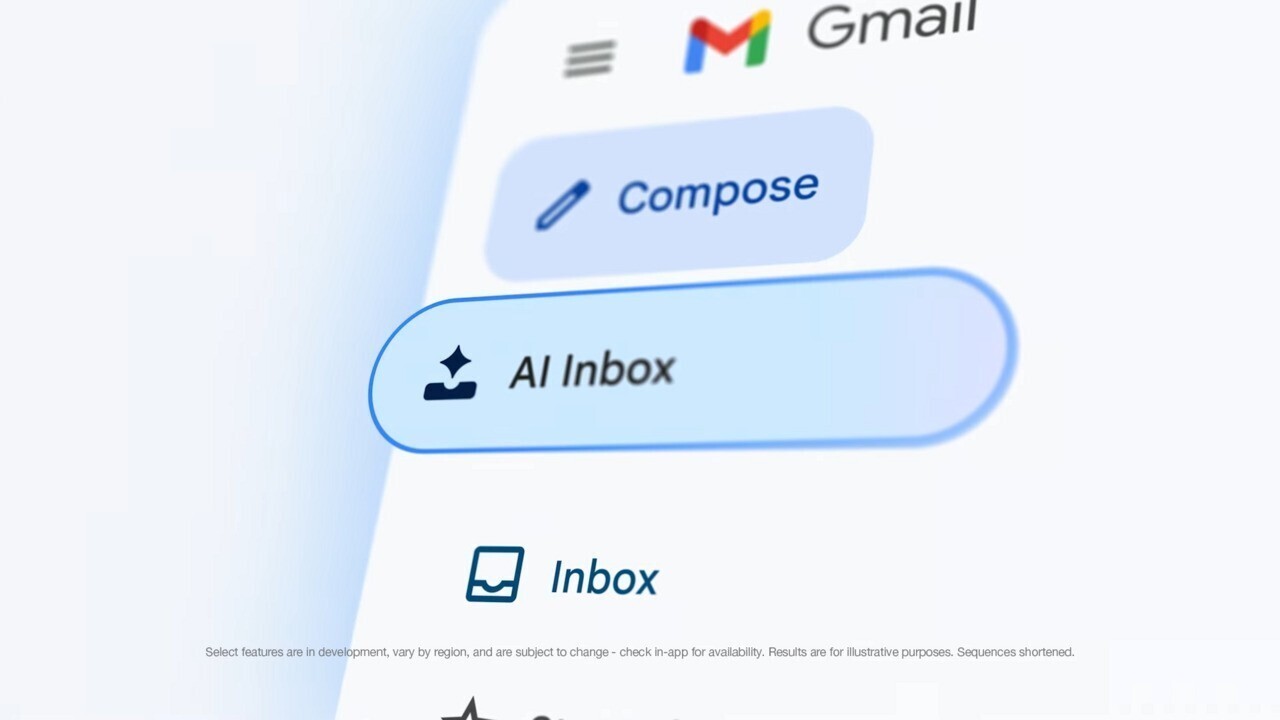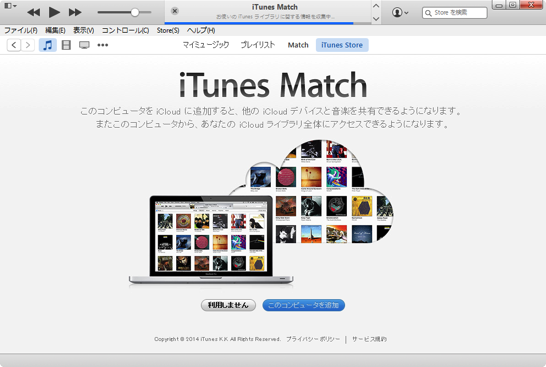
先日「iTunes 12」に更新して以来「iTunes Match」のデータを受信するタイミングでiTunesが落ちる現象に悩まされていました。今まで使い続けるうちになんとなく落ちなくなっていたのですが今回はまったくダメ。
しかたがないのでかなりの力技である「ミュージックライブラリ移動方」による解決を試してみたところ見事に成功しました。
今回はこの方法を説明したいと思います
ミュージックライブラリ移動方とは
iTunes MatchでiTunesが落ちる原因は「ミュージックライブラリに含まれる特定の曲」(変なフォーマットとか時間がやたら長いとか)であることが多いらしく、このダメな曲を取り除けばiTunes Matchがうまくいく可能性が高まります。
このダメな曲をミュージックライブラリから力技で探しだす方法が「ミュージックライブラリ移動方」です(と勝手に命名)。
手順1: ミュージックライブラリに含まれる曲を全部退避
まずはミュージックライブラリに含まれる曲を全部退避します。
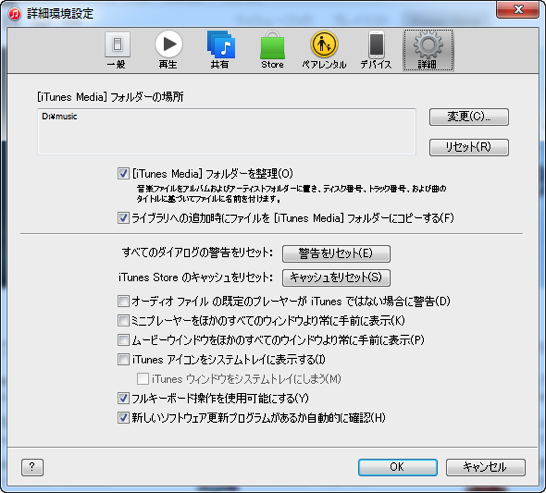
ミュージックライブラリの場所はiTunesを起動し「編集 > 設定 > 詳細」に「iTunes Mediaフォルダの場所」として表示されています。
確認したら以下の手順で1回目のiTunes Matchを実行します。
- iTunesを終了
- ライブラリフォルダの中身を全部バックアップフォルダに移動する
- iTunesを起動しiTunes Matchを実行する
この後手動でiTunes Matchを実行し、成功すれば第一段階完了です(音楽ファイルがゼロになっているのでうまくいくはず)。
なお、バックアップフォルダの場所はライブラリフォルダと同じドライブに作成しておくと素早く作業できて便利です(例: d:¥musicならばd:¥music_backup)。
手順2: 少しずつ戻す
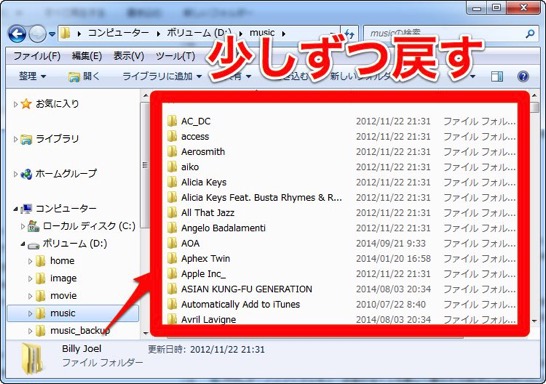
バックアップから曲を少しずつもどしながらiTunes Matchを実行していきます。
- iTunesを終了
- バックアップフォルダの中身をライブラリフォルダに少し戻す
- iTunesを起動しiTunes Matchを実行する
最後まで実行できればそこまではOK。どこまで大丈夫だったかメモをとり、手順2をiTunesが落ちるまで繰り返していきます。
運悪くiTunesが落ちた場合、今回バックアップから戻した曲の中にダメな曲が含まれていたということになります。ダメだった分を一旦バックアップに戻し、前回の半分ぐらいの曲を移動して手順2を実行します。
うまくいけばその次に移動、ダメだったら戻してさらに細かく移動していき、最終的にダメな曲を見つけ出し除去できれば成功です。
おまけ: iTunes Matchの手動実行
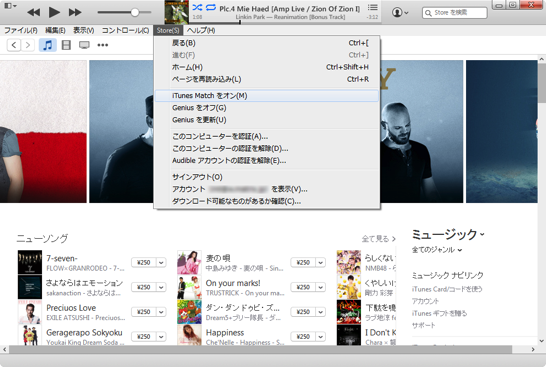
iTunes Matchを手動で実行したい場合「Store > iTunes Matchをオン」から実行するのがてっとり速いです。
まとめ
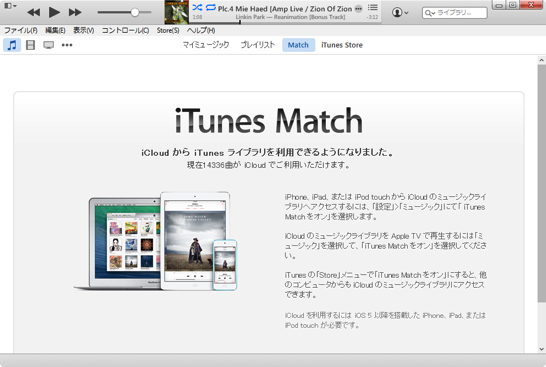
最終的に自分のライブラリフォルダで見つけたダメ曲は2曲で、これを取り除けばびっくりすぐらい安定して動作するようになりました。
iTunesが更新されて落ちないようになってくれればベストですが、iTunes 11時代からなおらないバグなので、当面修正されないかも。いつまでもAppleの対応を待っていられないので困っている方は試してみる価値はあると思います。